مەزمۇن جەدۋىلى
Windows يېڭىلاش خاتالىقى 0x80070003 ئادەتتە Windows يېڭىلاش قورالى يېڭىلاش قاچىلىيالمىغاندا كۆرۈلىدۇ. بۇ خاتالىقنىڭ يۈز بېرىشىنىڭ سەۋەبى ئېنىق ئەمەس. قانداقلا بولمىسۇن ، بۇ خاتالىقنى ئوڭشاش بىر قەدەر ئاسان. .
بەزى يېڭىلاش ھۆججەتلىرى يوقاپ كەتتى ياكى مەسىلە كۆرۈلدى. كېيىن يېڭىلاشنى قايتا چۈشۈرۈشكە تىرىشىمىز. خاتالىق كودى: (0x80070003)
يېڭىلاشتا خاتالىقلارغا يولۇقسىڭىز ، دەرھال تۈزىتىشنى تەۋسىيە قىلىمىز. يېڭى يېڭىلانمىلاردا يېڭى ئىقتىدارلار ، كۆپ كۆرۈلىدىغان خاتالىقلارنى ئوڭشاش ۋە يېڭى بىخەتەرلىك يېڭىلانمىلىرى بولۇشى مۇمكىن.
سىستېمىڭىزدىكى يېڭىلانمىلارنى كېچىكتۈرۈش كومپيۇتېرىڭىزنىڭ يېڭى تور تەھدىتىگە ئاسان ئۇچرايدۇ ، بۇ تېخىمۇ كۆپ ئاپەت خاراكتېرلىك ئاقىۋەتلەرنى كەلتۈرۈپ چىقىرىشى مۇمكىن. ۋە ھەر بىر قەدەمدىكى سۈرەتلەر. بارلىق ئۇسۇللارنى ئىجرا قىلىشىڭىز تەلەپ قىلىنمايدۇ. سىز پەقەت بىرلا ئىجرا قىلىپ ، خاتالىقنىڭ ئوڭشالغان ياكى قىلىنمىغانلىقىنى تەكشۈرەلەيسىز.
ئەگەر خاتالىق داۋاملاشسا ، كېيىنكى باسقۇچقا يۆتكىلىپ ، خاتالىقنىڭ ئوڭشالغانلىقىنى جەزملەشتۈرمىگۈچە.
خاتالىق كودىنىڭ كۆپ ئۇچرايدىغان سەۋەبلىرى: (0x80070003)
خاتالىق كودىنىڭ سەۋەبىنى چۈشىنىش 0x80070003 مەسىلىنى تېخىمۇ ياخشى دىئاگنوز قويۇش ۋە ھەل قىلىشقا ياردەم بېرىدۇ. بۇنىڭ كونكرېت سەۋەبىبۇ خاتالىق بەلكىم بىر خىل ئەھۋالغا قاراپ ئوخشىماسلىقى مۇمكىن ، بەزى كۆپ ئۇچرايدىغان قوزغاتقۇچلار تۆۋەندىكىلەرنى ئۆز ئىچىگە ئالىدۇ:
- بۇزۇلغان ياكى يوقاپ كەتكەن ھۆججەتلەر: خاتالىق كودى 0x80070003 نىڭ ئاساسلىق سەۋەبلىرىنىڭ بىرى بۇزۇلغان ياكى مەۋجۇت Windows يېڭىلاش قىسقۇچىدىكى ھۆججەتلەر يوقاپ كەتتى. بۇ ئۈزۈلۈپ قېلىش ، تۇيۇقسىز سىستېما بۇزۇلۇش ياكى نورمال يېڭىلاش جەريانىنى قالايمىقانلاشتۇرىدىغان باشقا كۈتۈلمىگەن ھادىسىلەر سەۋەبىدىن يۈز بېرىدۇ.
- سىستېما ۋاقتى ۋە ۋاقتى خاتا: كومپيۇتېرىڭىزنىڭ چېسلا ۋە ۋاقىت تەڭشىكى. خاتا ، ئۇ 0x80070003 خاتالىق قاتارلىق ھەرخىل يېڭىلاش مەسىلىلىرىنى كەلتۈرۈپ چىقىرىدۇ. Windows يېڭىلاش مۇلازىمىتى توغرا سىستېما ۋاقتىغا تايىنىپ نورمال ئىشلەيدۇ ، ھەر قانداق ئوخشىماسلىق يېڭىلاش مەغلۇبىيىتىنى كەلتۈرۈپ چىقىرىدۇ.
- بىخەتەرلىك يۇمشاق دېتالى بىلەن توقۇنۇش: قانۇنلۇق يېڭىلاش يوشۇرۇن تەھدىد ، شۇڭا يېڭىلاشنىڭ ئورنىتىلىشىنىڭ ئالدىنى ئالىدۇ. بۇ 0x80070003 خاتالىق كودىنى كەلتۈرۈپ چىقىرىشى مۇمكىن. ياخشى ، 0x80070003 خاتالىق كېلىپ چىقىدۇ.
- بۇزۇلغان سىستېما ھۆججەتلىرى: بۇ خاتالىق كودىنىڭ يەنە بىر سەۋەبى بۇزۇلغان ياكى بۇزۇلغان سىستېما ھۆججەتلىرىنىڭ بولۇشى. بۇ ھۆججەتلەر كومپيۇتېرىڭىزنىڭ راۋان بولۇشى ئۈچۈن ئىنتايىن مۇھىم ، ئۇلاردىكى ھەر قانداق مەسىلە خاتالىقلارنى كەلتۈرۈپ چىقىرىدۇ0x80070003. بۇ سىزنىڭ تور ئۇلىنىشىڭىز ، ۋاكالەتچى تەڭشىكىڭىز ياكى تورغا مۇناسىۋەتلىك باشقا سەپلىمىلىرىڭىزدىكى مەسىلىلەرنى ئۆز ئىچىگە ئالىدۇ. ھەمدە كومپيۇتېرىڭىزنىڭ ئەڭ يېڭى Windows يېڭىلانمىلىرى بىلەن ئەڭ يېڭى ھالەتتە تۇرۇشىغا كاپالەتلىك قىلىڭ.
1-ئۇسۇل - Windows يېڭىلاش كاشىلىلىرىنى بىر تەرەپ قىلىش قورالىنى ئىجرا قىلىڭ «R» ھەرىپى ۋە ئىجرا بۇيرۇق كۆزنىكىگە « كونترول يېڭىلاش » نى كىرگۈزۈڭ.

- كېيىنكى كۆزنەكتە «مەسىلىنى ھەل قىلىش» نى چېكىڭ. «قوشۇمچە كاشىلا ئوڭشايدىغانلار.»

- كېيىنكى كۆزنەكتە «Windows يېڭىلاش» ۋە «چاتاقنى ئىجرا قىلىش» نى چېكىڭ.

- چاتاقنى تولۇق سايىلەشكە يول قويۇڭ. ئاندىن تۈزىتىلگەن خاتالىقلارنى ئۆز ئىچىگە ئالغان نەتىجىلەرنىڭ تىزىملىكىنى كۆرىسىز.

- رېمونت تاماملانغاندىن كېيىن ، كومپيۇتېرىڭىزنى قايتا قوزغىتىپ ، Windows يېڭىلانمىسىنى ئىجرا قىلىڭ. ئوڭشالدى.
ئىككىنچى خىل ئۇسۇل - يېڭىلاشنى قولدا ئورنىتىش (Windows يېڭىلاش خاتالىقلىرى ئۈچۈن) قولدا. - سىستېما تىپىڭىزنى تەكشۈرۈپ بېقىڭكومپيۇتېر «Windows Key + Pause Break» نى بېسىپ ئىجرا بولىدۇ. بۇ سىزنىڭ مەشغۇلات سىستېمىسى تىپىڭىزنى ئېلىپ كېلىدۇ. Windows يېڭىلاش قورالىمىزنى ئېچىڭ ۋە خاتالىق ئۇچۇرىنى كۆرسىتىدىغان يېڭىلانمىلارنىڭ كودىنى كۆچۈرۈڭ. تۆۋەندىكى مىسالنى كۆرۈڭ:

- ساقلىنىۋاتقان Windows يېڭىلاش كودىغا كاپالەتلىك قىلغاندا ، بۇ يەردىكى Microsoft يېڭىلاش مۇندەرىجىسىگە كىرىڭ. توربېكەتكە چىققاندىن كېيىن ، ئىزدەش بالدىقىغا كودنى كىرگۈزۈپ ، يېڭىلاشنى قولدا چۈشۈرۈپ قاچىلاڭ.
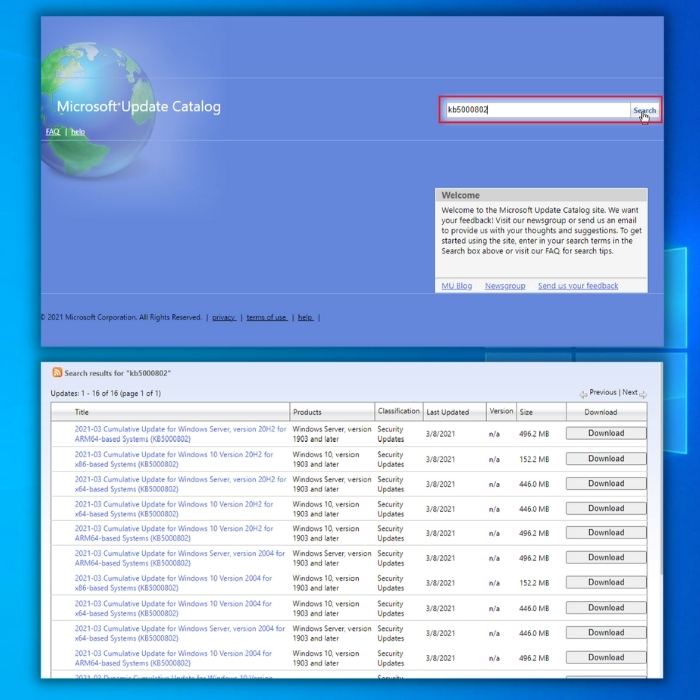
- سىستېمىڭىزغا ماس كېلىدىغان ھۆججەتنى تېپىڭ. شۇنىڭغا دىققەت قىلىڭكى ، x64 نى ئاساس قىلغان سىستېمىلار 64 بىتلىق مەشغۇلات سىستېمىسىغا ، x86 نى ئاساس قىلغان سىستېمىلار 32 بىتلىق مەشغۇلات سىستېمىسىغا ماس كېلىدۇ.
ئۈچىنچى خىل ئۇسۇل - Windows قوغدىغۇچىنى ۋاقىتلىق توختىتىش
يۇقىرىدا تىلغا ئېلىنغان ھەل قىلىش چارىلىرى كارغا كەلمەيدۇ ، Windows Defender / بىخەتەرلىكنى سىناپ باقسىڭىز بولىدۇ. بەزىدە بۇ يۇمشاق دېتال كەلگەن يېڭىلانمىلارنى توسىدۇ. نەتىجىدە ، Windows يېڭىلاش خاتالىقى 0x80070003 غا ئېرىشىسىز. كۇنۇپكا تاختىسى ياكى Windows بىخەتەرلىك سىنبەلگىسىنىڭ ئاستىدىكى «ئېچىش» نى چېكىڭ. 
- Windows بىخەتەرلىك باش بېتىدە « ۋىرۇس & amp; تەھدىدنى قوغداش . »

- كېيىنكى كۆزنەككە چىققاندىن كېيىن ،« ۋىرۇس & amp; تەھدىتقوغداش تەڭشەكلىرى »ۋە تۆۋەندىكى تاللاشلارنى ئېتىۋېتىڭ:
- دەل ۋاقتىدا قوغداش
- بۇلۇت يەتكۈزۈلگەن قوغداش
- ئاپتوماتىك ئەۋرىشكە يوللاش
- تامغىسىنى قوغداش

تۆتىنچى خىل ئۇسۇل - سىستېما ھۆججىتىنى تەكشۈرۈش (SFC) ۋە ئورۇنلاشتۇرۇش مۇلازىمىتى ۋە باشقۇرۇش (DISM) ئارقىلىق سايىلەشنى ئىجرا قىلىڭ
بەزىدە ، بۇزۇلغان قاچىلاش ھۆججەتلىرىمۇ بولۇشى مۇمكىن. ناھايىتى چوڭ مەسىلە. بۇ سىزنى Windows يېڭىلاش خاتالىقى 0x80070003 يۈز بېرىدۇ.
ئەڭ ئىشەنچلىك ھەل قىلىش چارىلىرىنىڭ بىرى ، Windows بۇيرۇق ئەسكەرتمىسىدە SFC / scannow بۇيرۇقىنى ئىجرا قىلىش. SFC ھۆججەتنىڭ مۇكەممەللىكىنى تەكشۈرىدۇ. ئۇنىڭدىن باشقا ، ئۇ بۇزۇلغان ھۆججەتلەرنى ئاپتوماتىك ئوڭشايدۇ. SFC سىكانىرلاش ئۈنۈم بەرمىگەن ئەھۋال ئاستىدا ، DISM سىكانىرلاش بۇ ئامالنى قىلىشى مۇمكىن.
- «Windows» كۇنۇپكىسىنى بېسىڭ ، ئاندىن «R» ھەرىپىنى بېسىپ « cmd <» نى كىرگۈزۈڭ. 12> »ئىجرا قىلىش كۆزنىكىدە. «Ctrl + shift» كۇنۇپكىسىنى بىرلا ۋاقىتتا بېسىپ ئاندىن «Enter» نى بېسىڭ. كېيىنكى كۆزنەكتىكى «جەزملە» نى چېكىپ ، باشقۇرغۇچىنىڭ رۇخسىتىنى بېرىڭ.

- بۇيرۇق ئەسكەرتىش كۆزنىكىدە « sfc / scannow » نى كىرگۈزۈپ «Enter . » سىكانىرلاشنىڭ تاماملىنىشىنى ساقلاڭ ۋە كېيىنكى ئەسكەرتىشلەرگە ئەمەل قىلىپ رېمونت قىلىشنى تاماملاڭ.

- SFC سىكانىرلاش تاماملانغاندىن كېيىن ، « DISM.exe / Online / تازىلاش- image / ئەسلىگە كەلتۈرۈش »ۋە Enter نى بېسىڭ. Windows يېڭىلاش قورالىنى قايتا ئىجرا قىلىپ ، خاتالىقنىڭ يەنىلا بار يوقلۇقىنى تەكشۈرۈڭداۋاملاشماقتا>
بەشىنچى ئۇسۇل - ۋاقتىڭىز ۋە چېسلا تەڭشىكىڭىزنىڭ توغرا بولۇشىغا كاپالەتلىك قىلىڭ
Windows يېڭىلاش خاتالىقى 0x80070003 نىڭ ئەڭ ئەخمەق ۋە سەل قارىلىدىغان سەۋەبلىرىنىڭ بىرى سىستېمىنىڭ ۋاقىت ۋە چېسلا تەڭشىكىنىڭ توغرا بولماسلىقى. كومپيۇتېرىڭىزنىڭ ۋاقىت ۋە چېسلا تەڭشىكىنىڭ توغرا بولۇشىغا كاپالەتلىك قىلىش ئۈچۈن بۇ باسقۇچلارنى بېسىڭ:
- «Windows» كۇنۇپكىسىنى بېسىپ تۇرۇپ «R» ھەرىپىنى بېسىڭ ۋە « كونترول <12 نى كىرگۈزۈڭ> »ئىجرا بۇيرۇق كۆزنىكىدە.
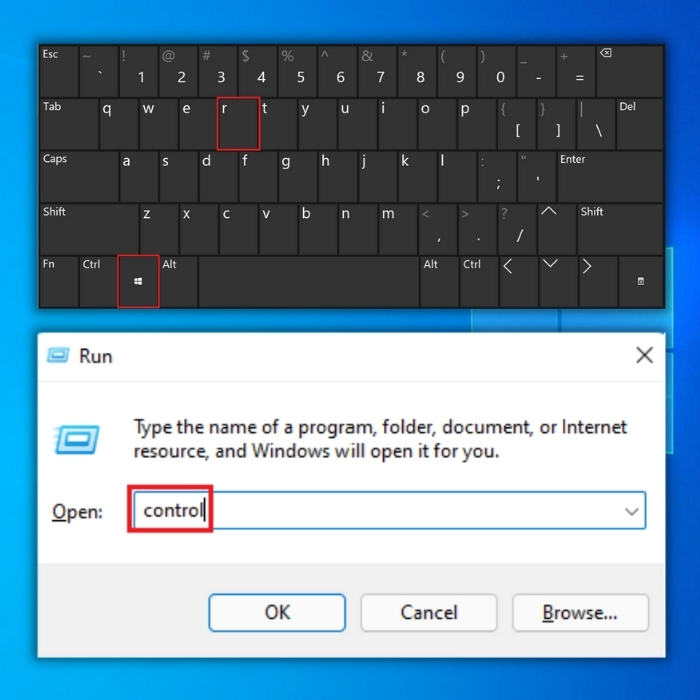
- كونترول تاختىسىدا« چېسلا ۋە ۋاقىت »نى چېكىڭ. چېسلا ۋە ۋاقىت كۆزنىكىدە «ئىنتېرنېت ۋاقتى» نى چېكىڭ. مۇلازىمېتىر »ۋە« time.windows.com »نى كىرگۈزۈڭ. «ھازىر يېڭىلاش» نى چېكىپ «جەزملە» نى چېكىڭ. كومپيۇتېرىڭىزنى قايتا قوزغىتىپ ، Windows يېڭىلاش قورالىنى ئىجرا قىلىپ ، بۇ مەسىلىنىڭ ئوڭشالغان-قىلىنمىغانلىقىنى جەزملەشتۈرۈڭ. كومپيۇتېر. يۇقارقى ھەل قىلىش ئۇسۇللىرى Windows يېڭىلاش خاتالىقى 0x80070003 نى تولۇق ئوڭشايدىغان ئەڭ ئىشەنچلىك ئۇسۇل. ، ئەمما بارلىقىنى ئۇنتۇپ قالماسلىق كېرەكھەل قىلىش چارىسى بار. بۇ خاتالىق كودىنىڭ ئورتاق سەۋەبلىرىنى چۈشىنىش ۋە بۇ قوللانمىدا كۆرسىتىلگەن ئاسان ئەگىشىش ئۇسۇللىرىغا ئەگىشىش ئارقىلىق مەسىلىنى ئۈنۈملۈك ھەل قىلالايسىز ۋە ئەڭ يېڭى يېڭىلانمىلار بىلەن كومپيۇتېرىڭىزنى ئەسلىگە كەلتۈرەلەيسىز.
قەرەللىك ھالدا كومپيۇتېرىڭىزنى ئاسراڭ سىستېما ، بىخەتەرلىك يۇمشاق دېتالىڭىزنى يېڭىلاپ تۇرۇش ، كومپيۇتېرىڭىزنىڭ ۋاقتى ۋە چېسلا تەڭشىكىنىڭ توغرا بولۇشىغا كاپالەتلىك قىلىش كەلگۈسىدىكى يېڭىلاش خاتالىقىنىڭ ئالدىنى ئالىدۇ. بۇ ئاكتىپ قەدەملەرنى باسسىڭىز ، يوچۇقسىز Windows يېڭىلاش تەجرىبىسىدىن ھۇزۇرلىنالايسىز ۋە كومپيۇتېرىڭىزنى ئوڭۇشلۇق ۋە بىخەتەر ئىجرا قىلالايسىز.

